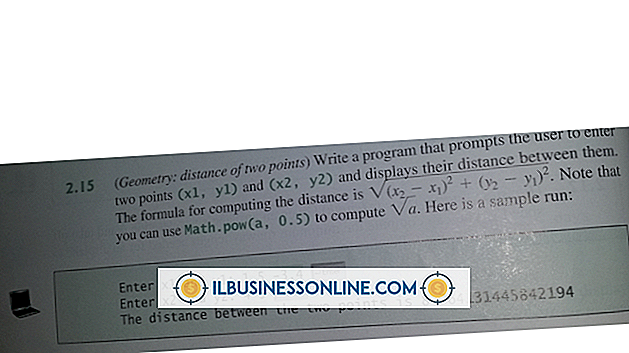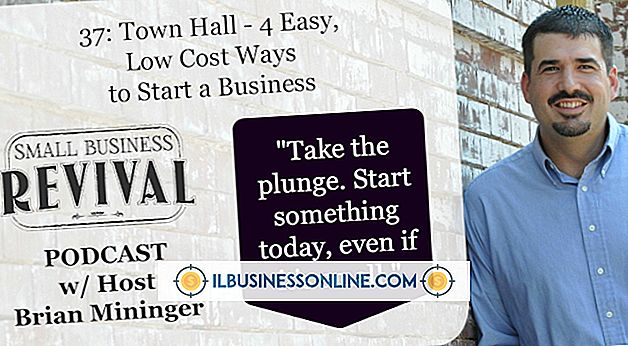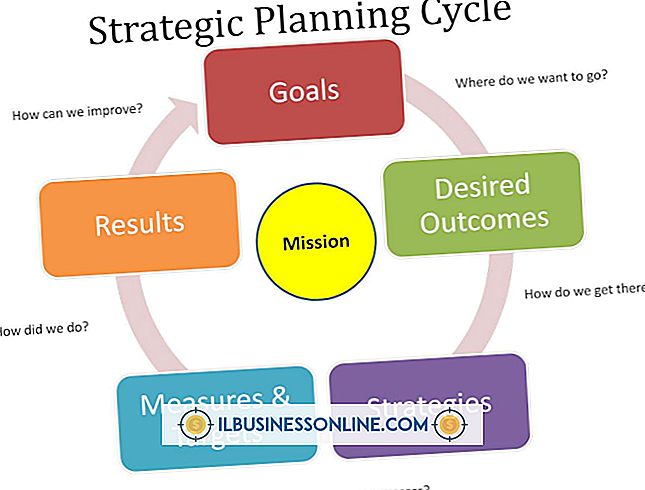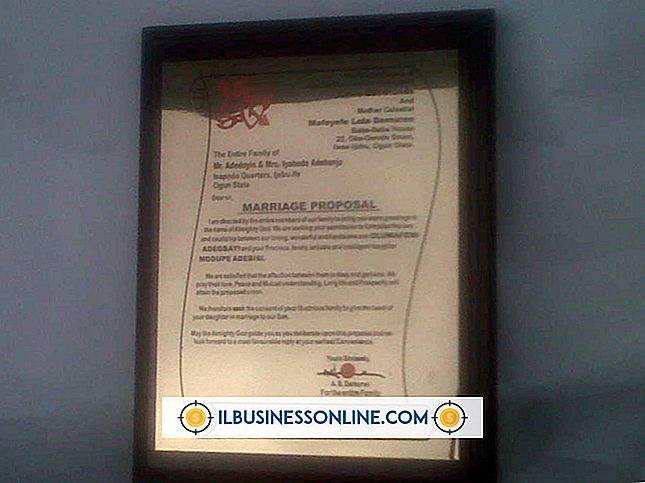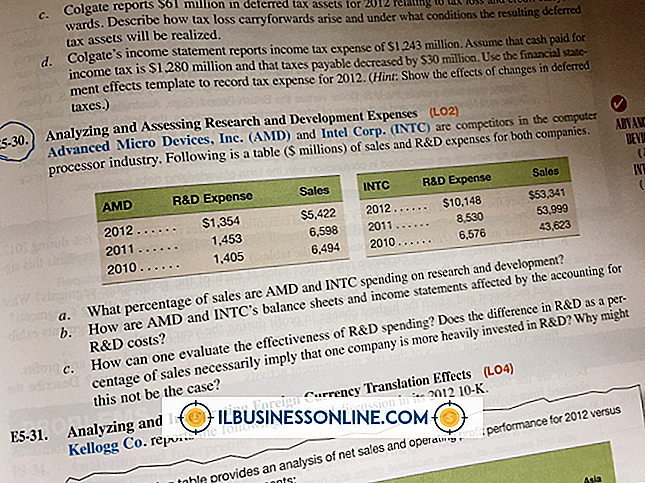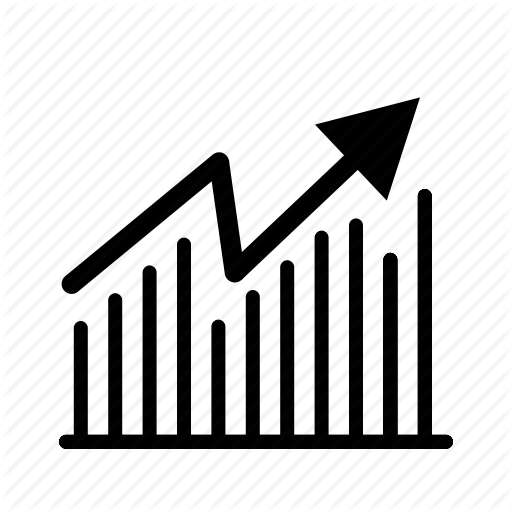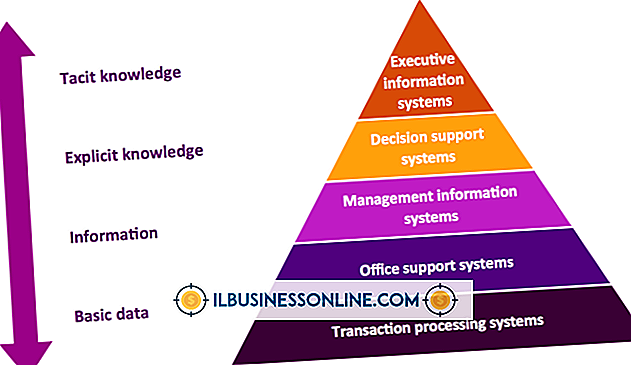ExcelでJMPをフォーマットする方法

あなたが中小企業を経営するとき、特別なソフトウェアはあなたの予算に含まれていないかもしれません。 幸い、統計アプリケーションJMPには、Microsoft Excelとの間でデータをやり取りすることを可能にするアドインが含まれています。 クライアントや共同編集者がJMPを使用している場合は、Excelにアクセスできるのであれば、ファイルを使用することもできます。 この欠点は、データがExcelにエクスポートされるとJMPのネイティブフォーマットの一部が失われることです。 最も一般的なフォーマットの問題を回避する方法を学ぶことは、両方のアプリケーションを最大限に活用するのに役立ちます。
1。
時間のフォーマットを変更してください。 "h:m"時間形式を使用するデータテーブルは、Excelに正しくエクスポートされません。 列見出しをクリックして列全体を選択します。 列内の任意のセルを右クリックして、[セルの書式設定]を選択します。 番号タブのカテゴリ一覧から「時間」を選択し、使用する時間形式を選択します。
2。
"mm / dd / yyyy hh:mm:ss tt"の日付と時刻の形式を使用する列の幅を変更します。 中小企業のレポートでは日付と時刻は重要ですが、これらの列のサイズを大きくしないと、レポートがJMPからExcelに転送されるときに正しく表示されません。 列を選択し、[ホーム]タブの[セル]グループで[フォーマット]をクリックします。 [列幅の自動調整]をクリックします。
3。
Excelにエクスポートしたときにバージョン97-2000は読み取り不可能であるため、Excel用に現在のODBCドライバを設定します。 Windowsの「スタート」ボタンをクリックし、検索フィールドに「ODBC」と入力します。 「プログラム」リストから「データソース」を選択します。 [ユーザーDSN]タブの[追加]ボタンをクリックして、[Microsoft Excel Driver(* .xls)]を選択します。 [完了]をクリックして、ソースの名前を入力します。 アクセスするExcelのバージョンを選択して[完了]をクリックします。 ビジネスで複数のコンピュータを使用している場合は、必ず各PCの設定を変更してください。
先端
- JMPテーブルを既存のExcelワークブックに保存しようとすると、すべてのフォーマットが失われます。 JMPからテーブルをコピーしてスプレッドシートに貼り付けると、この問題を回避できます。